Caso: ¿Cómo eliminar archivos en la unidad C?
[Mi computadora se usó durante más de un año y ahora la unidad C está casi llena. Quiero saber qué archivos de la unidad C se pueden eliminar. ¡agradecido! 】
La unidad C es el disco del sistema de la computadora, que almacena archivos importantes como el sistema operativo y los programas de aplicación, por lo tanto, podemos limpiar algunos archivos innecesarios o archivos basura para evitar afectar el funcionamiento normal del sistema.
¿Qué debo hacer para eliminar archivos en la unidad C? El editor resumió 3 formas correctas de eliminar archivos en la unidad C, lo que puede ayudarlo a limpiar el espacio del sistema de manera efectiva.

¿Cómo eliminar archivos en la unidad C?
Una gran cantidad de archivos importantes se almacenan en la unidad C. Si queremos eliminar los archivos de la unidad C, ¿cómo debemos hacerlo? ¿Cómo limpiar archivos inútiles en la unidad C? ¡Prueba estos 3 métodos!
Método 1: elimine la papelera de reciclaje para limpiar la unidad C
Los archivos en la unidad C se moverán a la papelera de reciclaje después de ser eliminados. De hecho, los archivos en la papelera de reciclaje también ocuparán una gran cantidad de nuestra memoria. Ordenar o vaciar la papelera de reciclaje a tiempo puede ayudarnos a limpiar de manera efectiva Unidad C. Los siguientes son los pasos de operación:
1. Ingrese a [Papelera de reciclaje] y haga clic en [Vaciar papelera de reciclaje] .
Sugerencias: al realizar esta operación, asegúrese de que los archivos en la papelera de reciclaje no sean necesarios, de lo contrario, será problemático recuperar los archivos una vez que ocurra la situación.
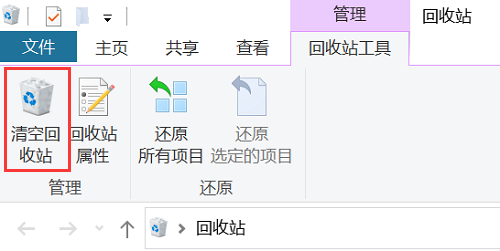
Método 2: use la herramienta de limpieza del disco para liberar espacio en la unidad C
La herramienta de limpieza de disco que viene con Windows puede ayudar a los usuarios a limpiar archivos innecesarios en el sistema, incluidos archivos temporales, papeleras de reciclaje, archivos de registro, informes de errores, etc., para liberar espacio en el disco duro. Los pasos específicos de la operación son los siguientes:
1. Abra [Esta computadora] , busque la unidad C, haga clic derecho y seleccione [Propiedades] ;
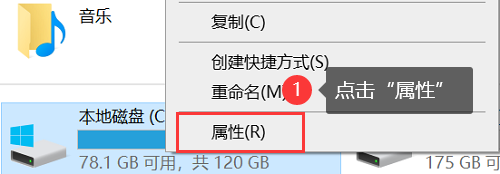
2. Haga clic en [Liberador de espacio en disco] en la interfaz , espere a que se complete el escaneo, verifique los archivos que desea eliminar y haga clic en [Aceptar] .
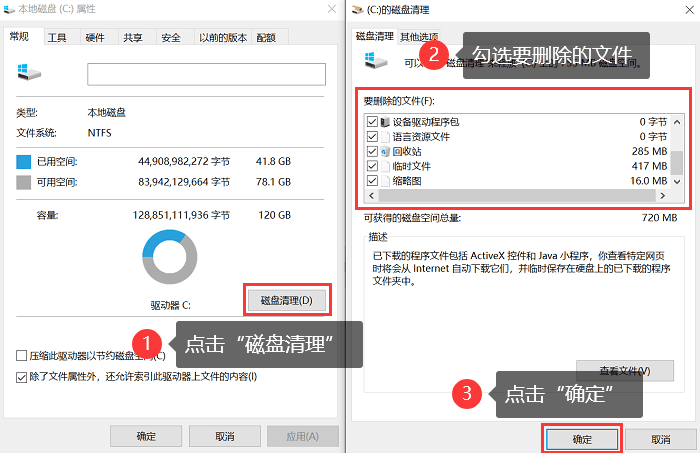
Método 3: eliminar manualmente los archivos no deseados
Si sabe qué archivos no necesita, puede eliminarlos manualmente, pero debe tener cuidado para evitar eliminar archivos importantes por error. Se recomienda hacer una copia de seguridad de los archivos importantes antes de eliminarlos. Los pasos específicos de la operación son los siguientes:
1. Abra la ventana [Este equipo] , haga clic con el botón derecho en la unidad C y seleccione la opción [Abrir] ;
2. Busque el archivo o la carpeta que desee eliminar, haga clic con el botón derecho y seleccione [Eliminar] .
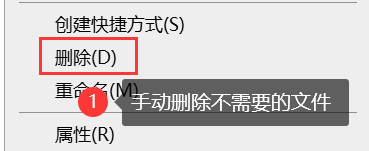
¿Cómo recuperar archivos importantes eliminados de la unidad C por error?
Cuando eliminamos archivos en la unidad C, los archivos importantes pueden eliminarse o perderse accidentalmente.¿Cómo restaurar los archivos importantes en la unidad C después de la eliminación? El editor recomienda usar el siguiente software, que es un software profesional de recuperación de datos que admite la recuperación de múltiples dispositivos (como unidades flash USB, tarjetas de memoria, papeleras de reciclaje, etc.) y varios archivos (como audio, video, imágenes, documentos, etc). Su interfaz es concisa y fácil de operar. Lo más importante es que tiene una función de escaneo gratuita, la operación específica es la siguiente:
Entorno operativo:
Modelo de demostración: ThinkBook T470s
Versión del sistema: Windows10
1. Instale el software en su computadora, la ubicación de instalación es preferiblemente un disco que no sea la unidad C;
Sugerencia: La instalación en otros discos puede evitar de manera efectiva las fallas de escaneo o recuperación causadas por la sobrescritura de datos.
2. Después de ingresar al software, primero puede seleccionar [Prueba gratuita] para escanear, y luego seleccionar el tipo de archivo que desea recuperar en la interfaz emergente. Aquí se recomienda seleccionar todo, lo que puede aumentar la probabilidad de que el el archivo que se está escaneando y seleccione el disco que se escaneará al mismo tiempo (es decir, la unidad C), haga clic en [Escanear] ;
Sugerencia: si desea restaurar archivos en otros discos, los pasos son los mismos.

3. Espere a que aparezcan los resultados del análisis rápido y podrá seleccionar los archivos. Si todos los archivos que se van a restaurar se han mostrado en este enlace, puede hacer clic directamente en [Recuperar], si no se muestran todos, haga clic en [Análisis profundo ] ;
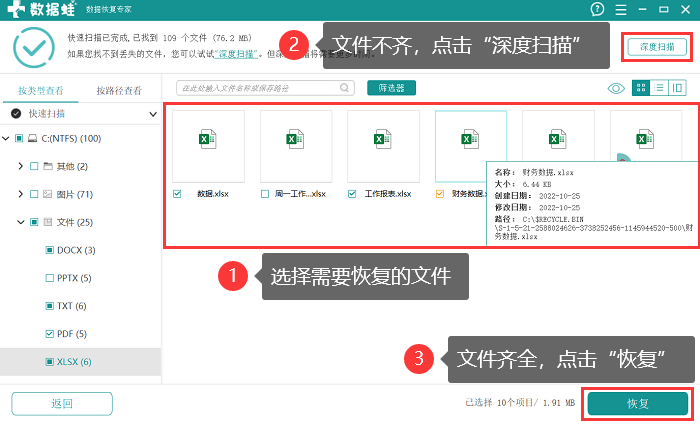
4. El escaneo profundo lleva mucho tiempo. Después de esperar el resultado del escaneo, seleccione los archivos de la misma manera. Después de seleccionar todos los archivos para restaurar, haga clic en [Recuperar] para guardar los archivos en otros discos, excepto en el disco C.
Sugerencia: dado que puede haber muchos resultados de archivos en el análisis profundo, puede usar filtros para encontrar mejor los archivos que necesitan recuperarse.

Resumir:
Si no hay suficiente espacio en la unidad C, puede intentar usar los tres métodos anteriores para eliminar archivos en la unidad C. Si accidentalmente elimina archivos importantes durante el proceso de eliminación, no se preocupe, use el software de recuperación de datos tan pronto como sea posible. como sea posible, y existe una alta probabilidad de recuperar sus datos perdidos.
Finalmente, lo más importante es que cuando eliminamos un archivo, primero debemos confirmar que no es necesario antes de eliminarlo.
Recomendaciones pasadas:
¿Cómo lidiar con la respuesta lenta de la computadora? ¡Acelera la computadora, 4 métodos! ![]() https://blog.csdn.net/datarecover/article/details/130242398?spm=1001.2014.3001.5501
https://blog.csdn.net/datarecover/article/details/130242398?spm=1001.2014.3001.5501
¿Cómo resolver la velocidad lenta de la red informática? ¡4 formas de aumentar efectivamente la velocidad de la red informática! ![]() https://blog.csdn.net/datarecover/article/details/130240777?spm=1001.2014.3001.5501
https://blog.csdn.net/datarecover/article/details/130240777?spm=1001.2014.3001.5501
herramienta de formateo de disco duro, ¡lo recomiendo encarecidamente! ![]() https://blog.csdn.net/datarecover/article/details/130195881
https://blog.csdn.net/datarecover/article/details/130195881